Win10怎么退出家庭组?我们在使用电脑时,常常会遇到一些问题,比如Win10如何关闭家庭组服务的问题,我们该怎么处理呢。下面这篇文章将为你提供一个解决思路,希望能帮你解决到相关问题。
一、Win10怎么退出家庭组
一、所需工具:win10系统
二、关闭家庭组步骤
1、右键开始按钮--计算机管理--服务和应用程序—服务;
2、在右侧窗口找到HomeGroup Listener和HomeGroupProvider两项服务;
3、右键选择属性打开,点击“停止”,将启动类型设置为“禁用”。
二、Win10如何关闭家庭组服务

第一:首先右击“这台电脑”,并选择“管理”。

第二:点击“服务”。
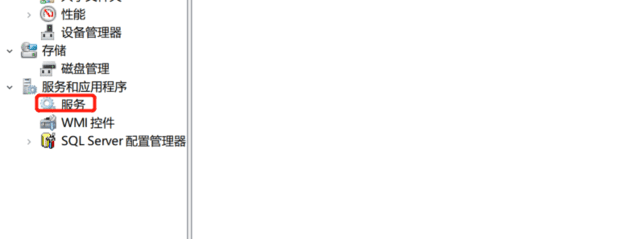
第三:在右侧找到“HomeGroup Listener”。
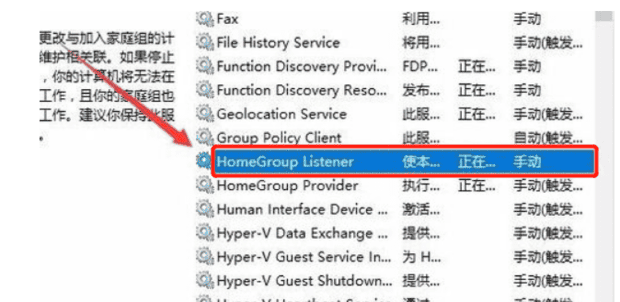
第四:点击“停止”。
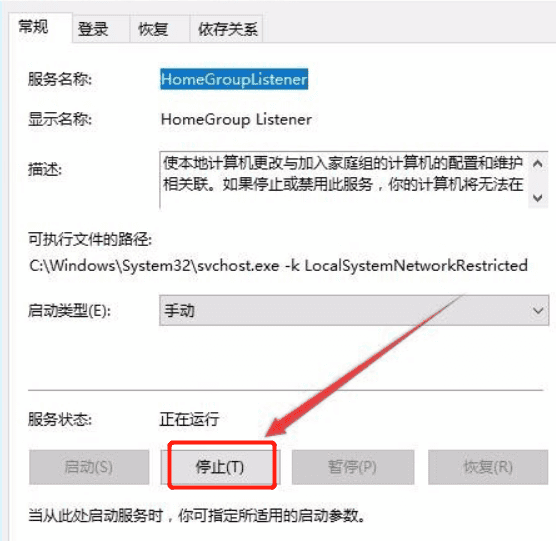
第五:将其“启动类型”设置为“禁用”。
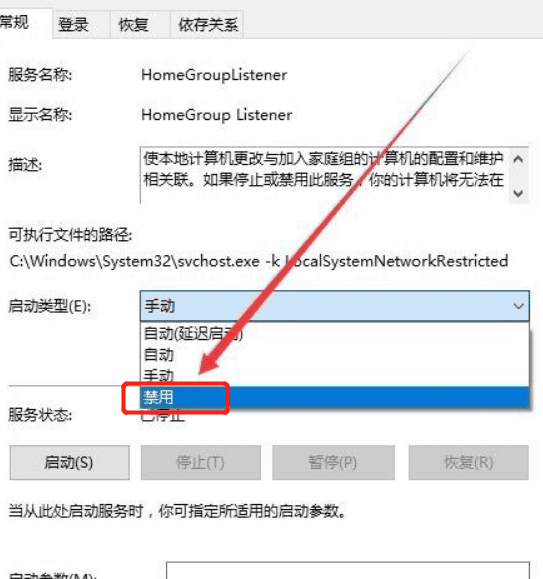
第六:找到“HomeGroup Provider”。
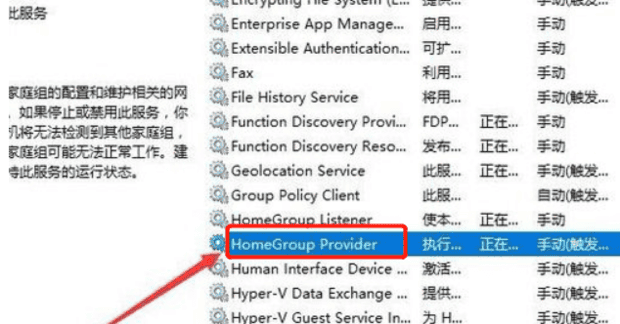
第七:点击“停止”。
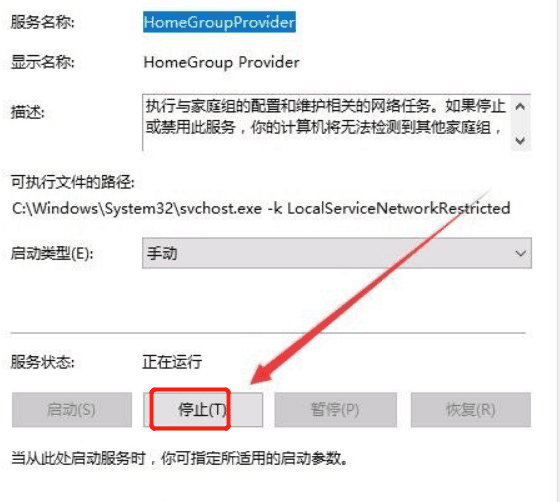
第八:最后将其“启动类型”设置为“禁用”就完成了。
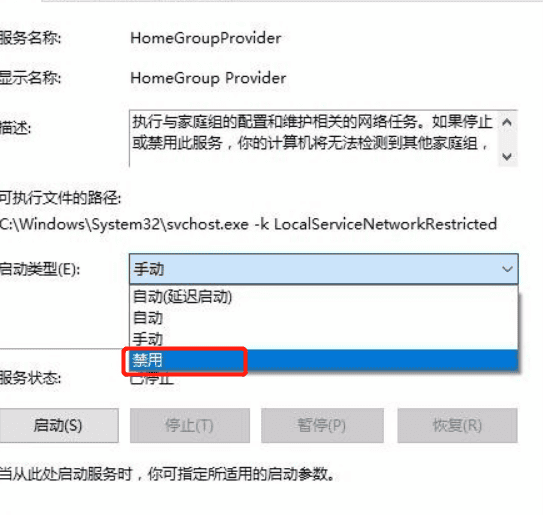
关于Win10如何关闭家庭组服务的全部内容就介绍完了,希望文章能够帮你解决Win10怎么退出家庭组相关问题,更多请关注本站电脑栏目的其它相关文章!
